在线配色器
搭出好色彩

效果图制作分为三个部分:首先把人物抠出来,方法任意;然后用裂纹素材给脸部及肤色等区域增加裂纹;最后用碎片素材增加碎片,局部增加火焰效果,再整体润色即可。最终效果

作者介绍的仿手绘方法非常专业,不过难度要大很多,需要一定的绘画基础,并对PS和SAI两款软件非常熟练,同时还需要配合手绘板绘制。原图

本教程的磨皮方法操作起来可能有点复制,不过处理后的图片细节分布均匀,效果也非常精细。大致过程:首先需要选择精度好一点的素材图片,再磨皮之前需要创建两个曲线调整图层,
2 影调调整
影调调整对应了通透6要素中的前三个:
1)细节丰富
2)对比度和黑白场足够
3)主体清晰
我们先要找回照片高光和阴影中的细节。这里我把高光-100,阴影+100,照片中很多原来过亮或者过暗而不清楚的细节就找回来了。

对比度和黑白场足够的照片才会显得通透。所以这里对比度+20,让照片的反差更加明显,同时黑色-60,让照片中最暗的部分成为纯黑色。当照片最暗的地方仍然是深灰色的时候,一般我们就会感觉照片蒙了一层雾霾一般。 只有照片中黑色的地方足够黑,白色的地方足够白,这种雾霾感才会消失。

天空和远山因为亮度过高,有点雾蒙蒙的感觉。这种感觉虽然让照片显得比较有层次,但是也让我们觉得照片不够通透。所以我用一个渐变滤镜,曝光-0.5,高光-100,从上往下拉覆盖住天空和远山部分,降低了远处的曝光,让雪山和天空的细节更清晰。
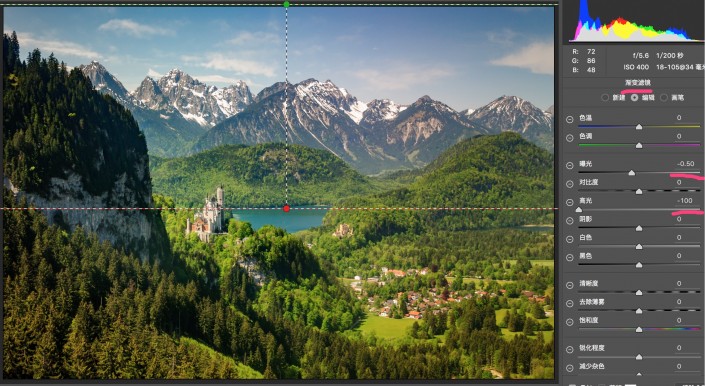
通透的照片应该是清晰的,特别是主体要清晰。我把清晰度提高到+8,先小幅提高照片整体的清晰程度。

之后用一个径向滤镜,单独选出我们的主体 - 新天鹅城堡 的周边,进一步把清晰度提高+25,让主体清晰突出。
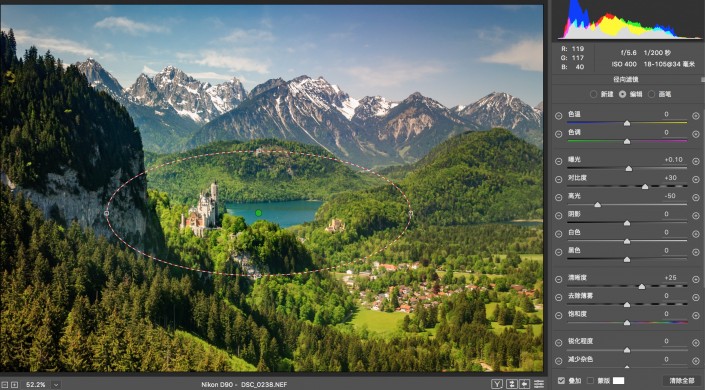
经过ACR中对照片影调的基础调节,照片明显改观,但是色彩上还不够通透。接下来我要在Photoshop中进一步调整照片的色彩。

Copyright © 2016-2022 WWW.PSDEE.COM All Rights Reserved 版权归PSDEE教程网所有
本站所发布内容部分来自互联网,如有侵犯到您的权益烦请通知我们,我们会在3个工作日内删除相关内容
联系QQ:309062795 闽ICP备10004512号-4